Düzeltme Yanıtı, WordPress'te Geçerli Bir JSON Yanıtı Hatası Değil
Yayınlanan: 2023-01-03"Güncelleme başarısız oldu. WordPress blok düzenleyicisini kullanırken yanıt geçerli bir JSON yanıtı değil” hatası mı veriyor?
Eklenti ve tema çakışması, SSL sertifikası veya karışık içerik sorunları, .htaccess dosyasının bozulması vb. dahil olmak üzere çeşitli nedenlerle sitenizde ortaya çıkabilecek yaygın bir WordPress hatasıdır.
JSON yanıt hatası almak sinir bozucu. Bunun neden olduğunu veya nasıl düzeltileceğini söylemez. Bunun yerine, sizi yaptığınız şeyi bırakmaya ve web sitenizdeki sorunu nasıl çözeceğinizi bulmaya zorlar.
Neyse ki, çözüm kolaydır.
Bu yazıda, WordPress'te "yanıt geçerli bir JSON yanıtı değil" hatasını kolayca nasıl düzelteceğinizi göstereceğiz. Ayrıca sitenizdeki hatanın neden kaynaklandığı ve nasıl düzeltileceği hakkında da konuşacağız.
WordPress'te “Yanıt Geçerli Bir JSON Yanıtı Değil” Hatasına Neden Olan Nedir?
WordPress web sitenize bir resim yüklediğinizde veya bir gönderi yayınladığınızda veya güncellediğinizde, WordPress isteği web sunucunuza gönderir. Sunucu, sonuçları JSON biçiminde döndürür.
Sunucu JSON biçiminde yanıt vermezse veya hiç yanıt vermezse, WordPress "Yanıt geçerli bir JSON yanıtı değil" hatası verir. hata.
Muhtemelen web siteniz ile sunucu arasındaki yanlış iletişim veya bağlantı eksikliğine neyin sebep olduğunu merak ediyorsunuzdur.
Cevap, birkaç neden olduğudur. Bir eklenti veya tema hatası, SSL sertifikası sorunu, .htaccess dosyasının bozulması, REST API uyumsuzluğu veya başka bir şey olabilir.
Bununla birlikte, WordPress'te geçersiz JSON yanıtı hatasını nasıl düzelteceğimize bakalım.
WordPress'teki "Yanıt Geçerli Bir JSON Yanıtı Değil" Hatasını Düzeltin
Sitenizdeki soruna neyin neden olduğunu bilmediğimiz için, farklı çözümler denemek en iyi yoldur.
Ancak başlamadan önce, eksiksiz WordPress web sitenizin bir yedeğini alın.
Bu kılavuzda, web sitenizde değişiklikler yapmanız gerekecek. Bu yüksek riskli bir iştir. Web sitenize zarar verebilir. Yedekleme, bir şeyler ters gittiğinde siteyi orijinal durumuna geri yüklemenizi sağlar. Sonuç olarak, başlamadan önce WordPress sitenizin yedeğini alın.
Şimdi çözümlere başlayalım:
1. WordPress Site URL'nizi Kontrol Edin
Öncelikle, WordPress Adresinizin ve Site Adresi URL'nizin doğru olduğunu tekrar kontrol edin.
Ayarlar »Genel sayfasına gitmeniz yeterlidir. Buradan WordPress Adresi (URL) ve Site Adresi (URL) alanlarına gidin.

Çoğu web sitesi için her iki alandaki URL aynı olmalıdır.
Ancak bazı durumlarda, kullanıcılar WordPress'e kendi dizinini vermiş ve web sitesini farklı bir URL'den sunmuş olabilir. Böyle bir durumda, burada farklı URL'lere sahip olabilirler.
Ancak Site Adresiniz yanlışsa WordPress geçersiz JSON hatası verecektir.
Ayarlarda herhangi bir değişiklik yaparsanız, Değişiklikleri Kaydet düğmesini tıklayarak kaydetmeyi unutmayın. Artık yeni bloklar eklemenin veya gönderiyi kaydetmenin "Geçerli olmayan JSON yanıtı" hatasına neden olup olmadığını kontrol etmek için bir blog gönderisini düzenleyebilirsiniz.
Hala hatayı alıyorsanız, okumaya devam edin.
2. WordPress Kalıcı Bağlantı Yapısını Düzeltin
WordPress, yazılarınız ve sayfalarınız için insanlar tarafından okunabilen URL'ler oluşturmanıza olanak tanıyan SEO dostu bir URL yapısına sahiptir.
Ancak, bir kullanıcı genellikle kalıcı bağlantı ayarlarını bozabilir. Bu, WordPress düzenleyicisinin geçerli bir JSON yanıtı almasını zorlaştırarak hataya neden olur.
Bunu düzeltmek için Ayarlar » Kalıcı Bağlantılar bölümüne gidin. Buradan, kalıcı bağlantı seçeneklerini dikkatlice incelemelisiniz.
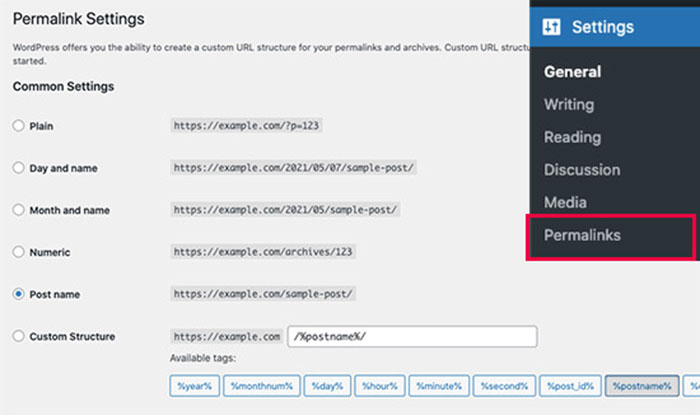
Doğru ayarları kullanıp kullanmadığınız konusunda emin değilseniz, mevcut varsayılan biçimlerden birini seçmeniz yeterlidir.
Bundan sonra, ayarlarınızı kaydetmek için Değişiklikleri Kaydet düğmesini tıklayın.
Artık hatanın giderilip giderilmediğini kontrol etmek için bir blog gönderisini veya sayfayı düzenlemeyi deneyebilirsiniz. Olmadıysa, bir sonraki adıma geçin.
3. WordPress .htaccess Dosyasını Yeniden Oluşturun
WordPress'te .htaccess dosyası, SEO dostu URL'leri (kalıcı bağlantılar) işlemek için bir yapılandırma dosyası olarak kullanılır.
Normalde, WordPress otomatik olarak yeniden oluşturabilir ve güncelleyebilir. Güncellemeyi, Ayarlar » Kalıcı Bağlantılar sayfasının altındaki Değişiklikleri Kaydet düğmesine tıklayarak da zorlayabilirsiniz.
Ancak bazen güncellenmez veya yanlış ayarlar içerir. Bu, WordPress kalıcı bağlantılarınızı etkiler ve geçersiz bir JSON yanıt hatasına neden olabilir.
Bunu düzeltmek için, web sitenizi WordPress barındırma hesap panonuzdaki bir FTP istemcisi aracılığıyla bağlayın.
Bağlandıktan sonra, web sitenizin kök klasöründe .htaccess dosyasını bulun ve bilgisayarınıza yedek olarak kaydedin.
Bundan sonra, bir FTP istemcisi kullanarak .htaccess dosyasını düzenlemelisiniz.
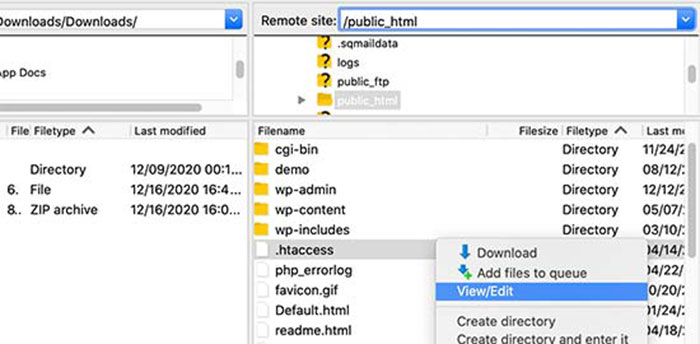
Dosya açıldıktan sonra, içindeki tüm kodu silin ve aşağıdakiyle değiştirin:
# BEGIN WordPress RewriteEngine On RewriteRule .* - [E=HTTP_AUTHORIZATION:%{HTTP:Authorization}] RewriteBase / RewriteRule ^index\.php$ - [L] RewriteCond %{REQUEST_FILENAME} !-f RewriteCond %{REQUEST_FILENAME} !-d RewriteRule . /index.php [L] # END WordPressDeğişikliklerinizi kaydetmeyi ve dosyayı web sitenize yeniden yüklemeyi unutmayın.
Artık web sitenize gidebilir ve bir gönderiyi veya sayfayı düzenleyerek geçersiz JSON yanıt hatasını yeniden oluşturup oluşturamadığınızı kontrol edebilirsiniz.
Hata devam ederse, birkaç şey daha yapabilirsiniz.
4. Tüm WordPress Eklentilerini Devre Dışı Bırakın
WordPress eklentileri zaman zaman birbirleriyle veya WordPress çekirdeği ile çakışabilir. Bu, beklenmeyen davranışlara neden olabilir ve geçersiz JSON hatasının nedenlerinden biri olabilir.
Eklentiler » Yüklü Eklentiler sayfasına gidin. Tüm WordPress eklentilerinizi seçin ve ardından Toplu İşlemler açılır seçeneğinden Devre Dışı Bırak'ı seçin. Şimdi, Uygula düğmesine tıklayın.

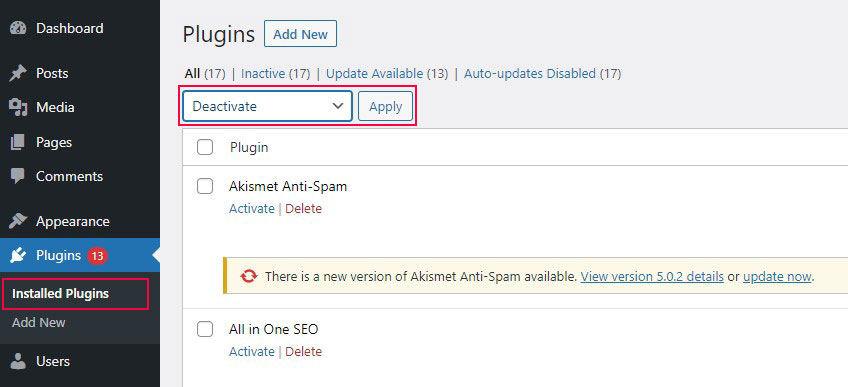
WordPress şimdi kurulu tüm eklentilerinizi devre dışı bırakacak.
Şimdi hatayı bir kez daha yeniden oluşturmayı deneyebilirsiniz. Hata ortadan kalkarsa, web sitenizde yüklü olan eklentilerden birinin suçlu olduğu anlamına gelir.
Soruna hangi eklentinin neden olduğunu bulmak için her birini ayrı ayrı etkinleştirmeniz ve ardından hatayı yeniden oluşturmaya çalışmanız gerekir. Suçluyu bulana kadar bu işlemi tekrarlayın.
Bundan sonra, destek için eklentinin yazarıyla iletişime geçebilir veya farklı bir eklenti arayabilirsiniz.
5. REST API çakışmalarını arayın
Geçersiz JSON yanıt hatası, web sitenizdeki WordPress REST API'sinin bir sorunla karşılaştığını da gösterir.
REST API, WordPress tarafından web sitenizde çalışırken sunucuyla iletişim kurmak için kullanılan bir teknikler koleksiyonudur.
Bu hatayla ilgili ayrıntıları WordPress Site Sağlığı aracında bulabilirsiniz. Araçlar »Site Sağlığı sayfasına gidin.
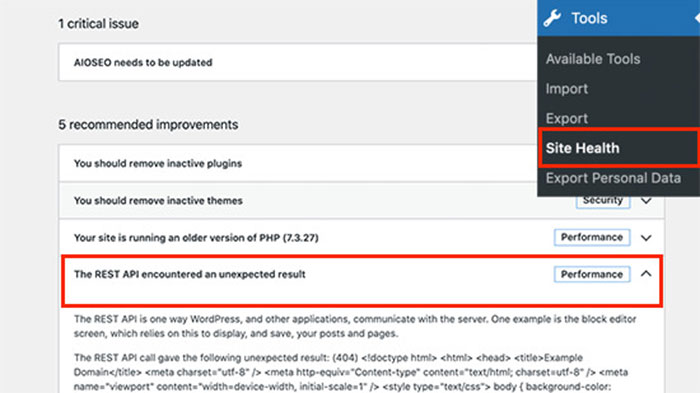
Buradan, REST API beklenmeyen bir sonuçla karşılaştı etiketli bir sorun görebilirsiniz.
Üzerine tıklayarak, soruna bir eklentinin mi yoksa üçüncü taraf bir hizmetin mi neden olduğunu anlamanıza yardımcı olabilecek daha fazla bilgi alacaksınız.
Bu bir ipucu vermezse, bir sonraki adıma geçin.
6. Güvenlik Duvarını Devre Dışı Bırakın
WordPress sitenizin güvenliğini sağlamak için bir güvenlik duvarı kullanıyorsanız, düzenleyicinin sunucunuza olan bağlantısı kesilebilir. Sonuç olarak, “Güncelleme başarısız oldu. Yanıt geçerli bir JSON yanıtı değil” hatası veriyor.
Bunu çözmenin en hızlı yolu, WordPress güvenlik duvarı eklentinizi veya hizmetinizi geçici olarak devre dışı bırakmaktır. Düzenleyici çalışmaya başlarsa, sorunun nedeni güvenlik duvarıdır.
Güvenlik duvarınız ana bilgisayar düzeyinde yapılandırılmışsa, güvenlik duvarını tetiklemesini önlemek için WordPress sağlayıcınızdan düzenleyiciyi kontrol etmesini ve beyaz listeye almasını isteyebilirsiniz. Ancak, bir WordPress güvenlik veya güvenlik duvarı eklentisi kullanıyorsanız şunları seçebilirsiniz:
- Mevcut güvenlik duvarı eklentinizi, sitenizi sorun yaratmadan koruyan yeni bir eklentiyle değiştirebilirsiniz.
- Eklentinin geliştiricisiyle iletişime geçebilir ve beyaz listeye ekleme hakkında soru sorabilirsiniz.
7. WordPress'te Hata Ayıklamayı Kullanın
WordPress bir hata günlüğü tutmanıza izin verir, ancak varsayılan olarak devre dışıdır. Etkinleştirmek için, wp-config.php dosyanıza aşağıdaki kod parçacığını ekleyin.
define( 'WP_DEBUG', true ); define( 'WP_DEBUG_LOG', true );
Kodu girdikten sonra, WordPress, debug.log adlı bir dosyadaki tüm hataların günlüğünü tutacaktır. Bu dosyaya /wp-content/ klasöründen bir FTP istemcisi kullanarak erişebilirsiniz. Hata günlüğü bir ipucu sağlayabilir ve sitenizdeki geçersiz JSON sorununu çözmenize yardımcı olabilir.
8. Medya Dosyalarını Medya Kitaplığından Yükleyin
Blok Düzenleyiciyi kullanarak medya dosyalarını yüklerken "Yanıt geçerli bir JSON yanıtı değil" hatası aldığınızı varsayalım. Bu durumda, görüntüleri blok arabirimi yerine doğrudan Medya Kitaplığınıza göndermek bir çözümdür.
Bir resim bloğu eklediğinizde, sadece Yükle düğmesine tıklayıp oradan dosyaları yüklemek yerine Medya Kitaplığı seçeneğini belirleyin.
Bunu yaptığınızda, geçersiz JSON yanıt hatasını atlamanıza izin vermesi gereken standart WordPress Medya Kitaplığı yükleyici arayüzünü göreceksiniz.
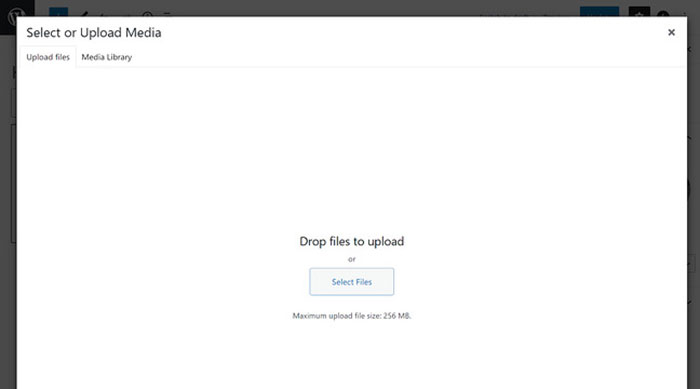
9. Klasik Editör'e geçin
Yukarıdaki yöntemlerin tümü başarısız olursa, geçici olarak WordPress için Klasik Düzenleyici'ye geçebilirsiniz.
WordPress düzenleyicinin bu eski sürümü, daha basit bir metin düzenleyici kullanır ve JSON yanıtlarını almak için çoğunlukla REST API'sine güvenmez.
Kullanmak için önce Classic Editor eklentisini kurmalı ve etkinleştirmelisiniz. Bir WordPress eklentisinin nasıl kurulacağına ilişkin adım adım kılavuzumuza bakın.
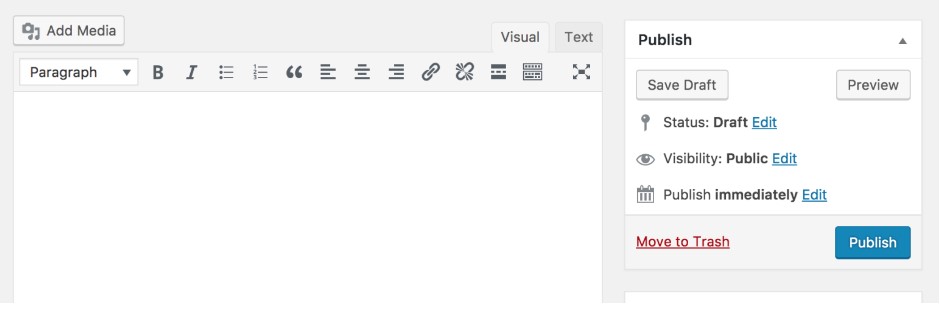
Eklenti etkinleştirilir etkinleştirilmez, Gutenberg editörü varsayılan olarak devre dışı bırakılır.
Artık web siteniz üzerinde çalışmaya devam edebilir ve daha sonra sorun gidermeye geri dönebilirsiniz.
10. Uzman Yardımı Arayın
Son olarak, her şey başarısız olursa, bunun nedeni WordPress barındırma sunucunuzdaki yapılandırma hataları olabilir. Çoğu saygın WordPress barındırma şirketi, kullanıcılara bunun gibi yaygın WordPress sorunları konusunda yardımcı olabilir.
Canlı sohbet veya bir destek bileti aracılığıyla onlarla iletişim kurmanız yeterlidir; size yardımcı olabilirler.
WordPress Geçersiz JSON Yanıt Hatasını Düzeltme
“Güncelleme başarısız oldu. Yanıt geçerli bir JSON yanıtı değil” hatası can sıkıcı olabilir çünkü WordPress düzenleyicide çalışmaya çalışırken ortaya çıkar.
Neyse ki, bu hatayı ayıklamak çoğu site için çok zor olmamalı.
Çoğu durumda, yalnızca WordPress kalıcı bağlantılarınızı yeniden kaydetmek sorunu çözmelidir. Çalışmazsa, site URL'lerinizi kontrol etme, güvenlik duvarınızı ayarlama vb. gibi diğer seçeneklere bakmanız gerekebilir. Bu hızlı düzeltmeleri uygulayın ve siteniz kısa sürede normale dönmelidir.
Yazımızın yardımıyla umarız; JSON yanıt hatasını sitenizden düzeltebildiniz.
Diğer yaygın WordPress hatalarını düzeltmek için şu makalelere göz atın:
- WordPress'te Kaynak Yüklenemedi Hatası Çözüldü
- WordPress'i Düzeltin Bu Web Sitesinde Kritik Bir Hata Oluştu
- WordPress'te Veritabanı Bağlantısı Kurma Hatasını Düzeltin
Son olarak, yeni makalelerle ilgili düzenli güncellemeler için bizi Twitter ve Facebook'ta takip edin.
